قد تتمتع بعض الموارد بتوفر محدود، وربما تتم جدولة وقت الموارد من خلال مدير الموارد. في Project Professional 2016، قد تحتاج إلى طلب التفاوض بشأن المورد كي تتمكن من استخدام بعض الموارد في المشروع.
هام: يعمل التفاوض بشأن الموارد فقط إذا كنت تستخدم Project Professional 2016 متصلاً بـ Project Online.
كيف يمكنني معرفة ما إذا كان أحد الموارد في مشروعي يحتاج إلى مشاركة معتمدة؟ Project ستخبرك بذلك! إذا رأيت هذا المؤشر 
إذا كنت تعرف مورداً تحتاج إليه يتطلب تفاوضاً:
-
قم بحفظ المشروع والتحقق منه وتأكد من أن المشروع قد نشر.
تكون التفاوضات متوفرة فقط في حال تم حفظ مشروعك إلى Project Online وقد تم التحقق منها، وقد تم نشرها مرة واحدة على الأقل.
-
إنشاء الفريق.
انقر فوق المورد > إضافة موارد > إنشاء فريق من المؤسسة، ثم قم بإضافة الأشخاص الذين ستحتاج إليهم لإنجاز العمل.
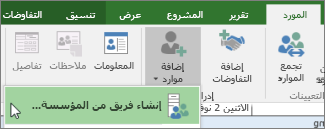
-
إضافة التفاوض.
انقر فوق المورد > إضافة التفاوض، اختر المورد الذي تريد استخدامه، ثم أضف تواريخ البدء و الإنهاء، ثم قم بتضمين أي تفاصيل أخرى قد تساعد مدير الموارد على فهم العمل.
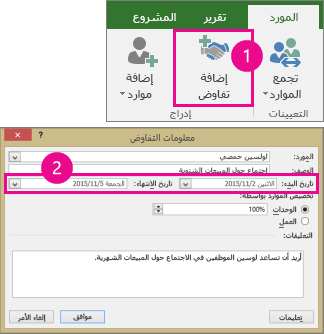
تلميح: ما الفرق بين "الوحدات" و"العمل"؟ تسمح لك الوحدات بتحديد نسبة مئوية من وقت المورد، ويسمح لك العمل بتعيين عدد معين من الساعات. على سبيل المثال، إذا كنت تعلم أنك تحتاج إلى مورد فقط لنصف الوقت تقريبا لفترة معينة، فاختر الوحدات وأدخل 50٪. أو، إذا كنت تعلم أن المهمة ست يستغرق حوالي 20 ساعة، فاختر العمل وأدخل 20 ساعة.
-
إرسال التفاوض.
تغيير إلى طريقة العرض خطة المورد.
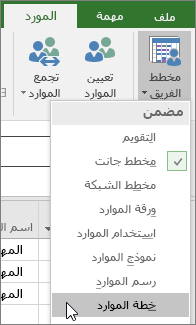
انقر فوق التفاوض الذي أضفته للتو (يظهر باستخدام هذا المؤشر الأخضر

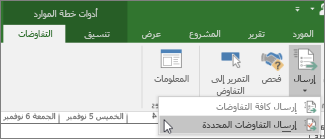
تلميح: يمكنك أيضاً إرسال كافة التفاوضات لإرسال كافة التغييرات للموافقة عليها.
يظهر عمود حالة التفاوض أن التفاوض الآن مقترح.

-
شاهد للموافقة عليه.
بعد اطلاع مدير الموارد على طلبك، يمكنه أن يختار إما قبول أو رفض الطلب مع تقديم بعض التعليقات. يمكنك تحديث طريقة عرض خطة المورد للاطلاع على أحدث حالة التفاوض.
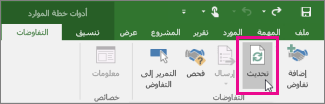
بعد التحديث، تحقق من عمود حالة التفاوض في طريقة عرض خطة المورد:
-
إذا رأيت معين، فستكون حراً لجدولة المورد وفقاً للخطة.
-
إذا رأيت رفض، فابحث عن مؤشر الملاحظة هذا

-










